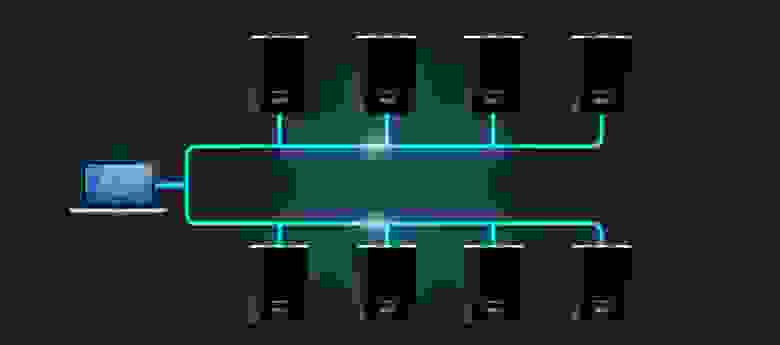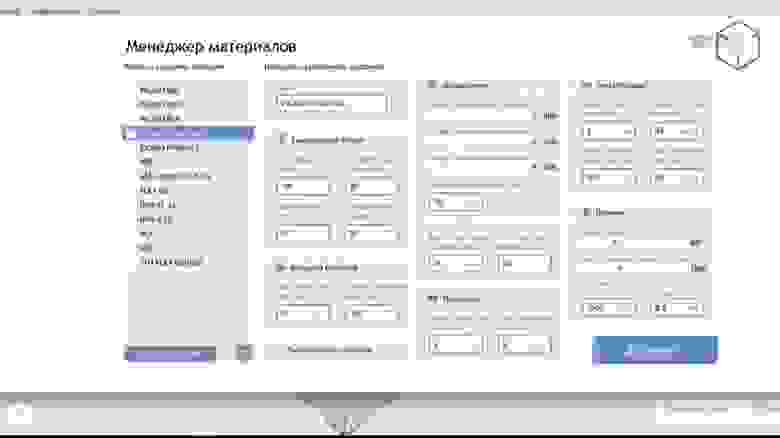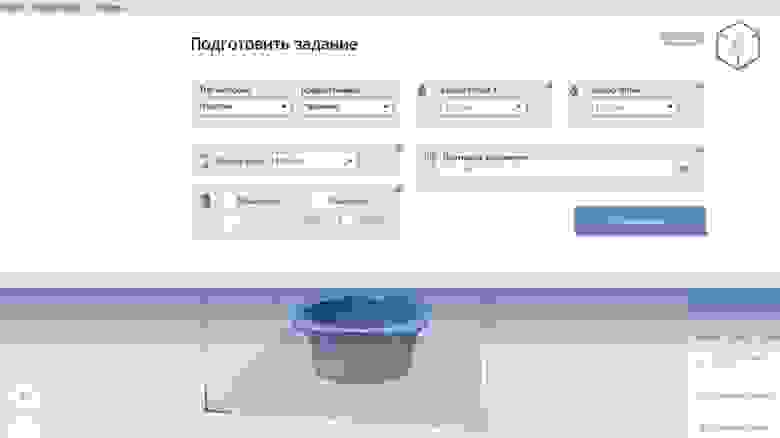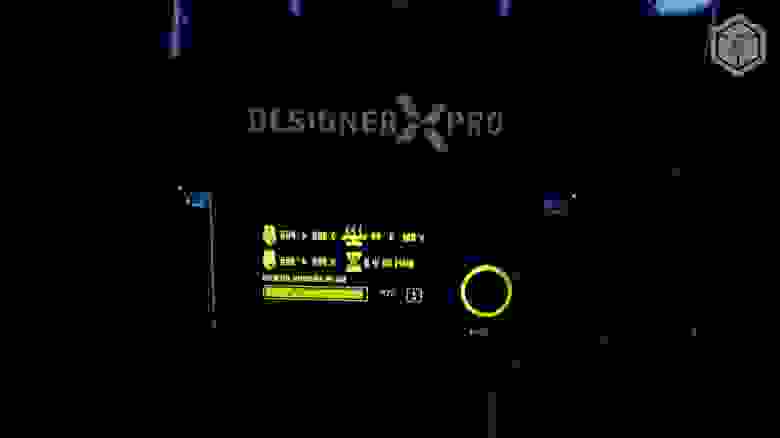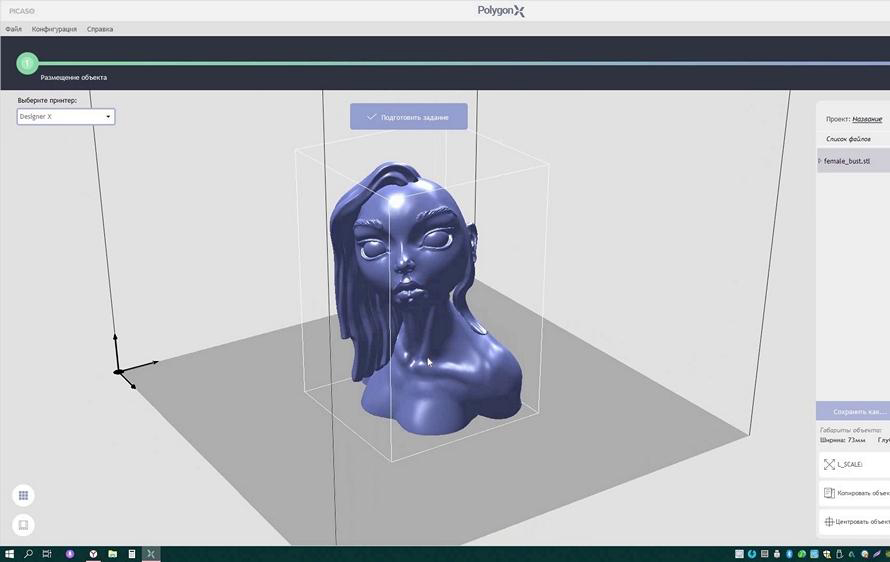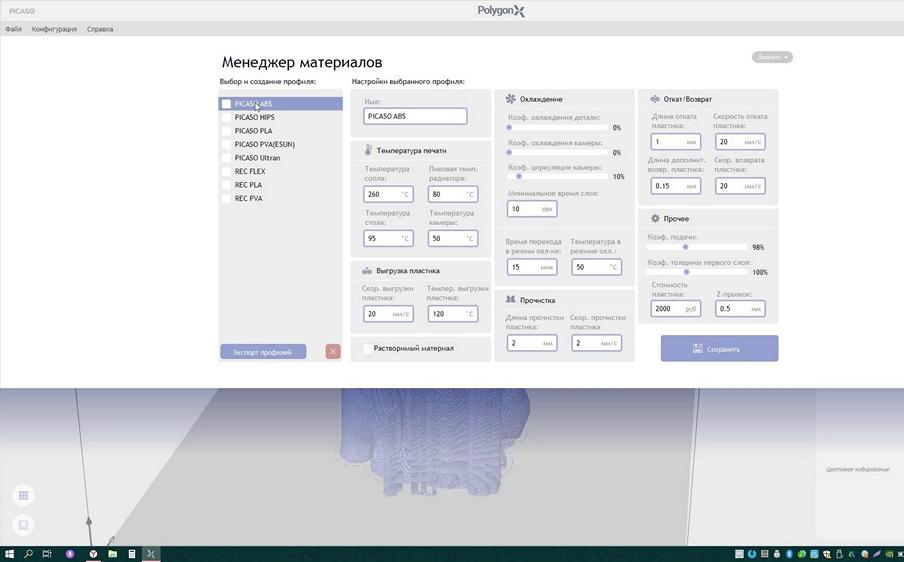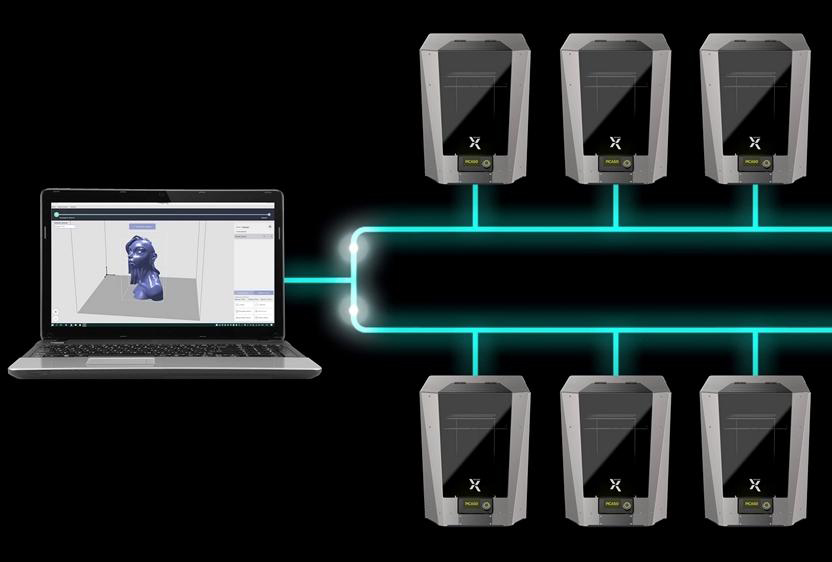- Manuals
- Brands
- PICASO 3D Manuals
- 3D Printers
- Designer X PRO
- User manual
-
Bookmarks
Quick Links
Related Manuals for PICASO 3D Designer X PRO
Summary of Contents for PICASO 3D Designer X PRO
-
Page 1
USER MANUAL … -
Page 2
INTRODUCTION Dear Customer, We are happy to see you among the owners of Designer X PRO. Your 3D printer has … -
Page 3
WORKPLACE PREPARATION STARTER KIT Designer X PRO PARTS OVERVIEW POWER CONNECTION PRINTER CONTROL Designer X PRO MENU CONTROL DURING PRINTING BASICS OF WORKING WITH DESIGNER X PRO BUILD PLATE LEVELING FILAMENT LOAD PRINTING FILAMENT UNLOAD CONNECTION TO PC SERVICE FUNCTIONS … -
Page 4
Technical Means”. Do not use Designer X PRO to store foreign objects. Foreign objects in the printer’s … -
Page 5
— sales department marketing@picaso-3d.ru — for media info@picaso-3d.ru — for general issues HOW DESIGNER X PRO WORKS Designer X PRO is operating by using the FFF technology (fused filament … -
Page 6
printers. To start printing on Designer X PRO, you should save the .plgx file to a USB … -
Page 7
Designer X PRO carries out s elf-testing a nd, in case of an abnormal situation due to … -
Page 8
.plgx format can be printed at different speeds without re-preparing the printing task. The n ozzles height control system ( only for PRO-series printers) automatically … -
Page 9
EQUIPMENT SPECIFICATIONS PRINTING MECHANICS PRINTING MATERIALS Printing technology Casing Formax (ABS + CF), Ultrax (PA Fused Filament Fabrication Aluminium composite + CF), PEEK, PA, PC, TPU, (FFF) TPE, PP, ASA, SBS, PETG, Frame ABS, PLA, PVA, HIPS and … -
Page 10
STARTER KIT Review the contents of the starter set. The content shall match the following list: The following is installed on Designer X PRO by default: 0.3 mm brass nozzle (x 2) ● Temperature unit 400 (x 2) … -
Page 11
DESIGNER X PRO PARTS OVERVIEW Front view 11 … -
Page 12
Back/side view 12 … -
Page 13
Inside view Printhead (PH) 13 … -
Page 14
a gainst the stop then plug it into a power 220 V ± 15% (50 Hz). ! Never plug the Designer X PRO into a power outlet without grounding. Turn the power button to position 1 — the display and the interior light will turn on, … -
Page 15
folder). ● Ready to print Switches Designer X PRO in the ready mode to start remote printing from the … -
Page 16
● PH cleaning Starts the filament load algorithm into the PH using the flow motor along with the heating of the nozzle to the operating temperature of the selected profile. … -
Page 17
Allows to adjust the initial position of the nozzle relative to the build plate in the vertical plane. Set up X/Y offset ● Allows to adjust the position of the nozzle 2 relative to the nozzle 1 in the XY plane. … -
Page 18
● Main settings ○ Filament flow control ON (by default): activates the filament flow control system. ○ Check for uncritical errors Check for non-critical errors: if ON, the 3D printer starts response algorithms for … -
Page 19
via DHCP. ● Internet connection Allows to connect the printer to the PICASO 3D servers to access the profile … -
Page 20
● Change z-offset Allows to change the nozzle z-offset while printing the first layer. Use if you notice signs of poor z-offset. SERVICE ( available in pause mode only) … -
Page 21
BASICS OF WORKING WITH DESIGNER X PRO BUILD PLATE LEVELING Designer X PRO has a build plate adjustment function that allows to fix the … -
Page 22
Magnets on the glass have different sizes. The large magnet is centering;it is used for the correct glass positioning on the platform. The small one is fixing; it holds the … -
Page 23
4. The print platform will rise, the printhead will be locked in the position of the first point. ! Do not touch the platform: it may be hot. … -
Page 24
The build plate adjustment is completed. FILAMENT LOAD The Designer X PRO is designed to operate with thermoplastic polymeric materials in the form of a filament with a diameter of 1.75±0.1 mm with a printing temperature … -
Page 25
! Do not touch the nozzle or platform while the printer is operating:they heat up to high temperatures.Touching them may cause burns. 5. Unpack the spool and secure the end of the filament in the side holes of the … -
Page 26
7. Remove the filament end from the spool holes and insert the filament into filament flow tube. ! Always hold and fix the filament end when installing and removing the spool … -
Page 27
The load status will be displayed on the screen. The operation will take approximately one minute. 11. After the load, a small amount of filament will come out of the nozzle. Remove … -
Page 28
It is required for the model not to detach from the platform during printing. PICASO 3D brand glue is thermosettable: it features the necessary adhesive … -
Page 29
4. Select a printing speed mode. For the first start, the “ Standard» m ode shall be suitable. Press “ Print” . … -
Page 30
Do not remove the model from the hot glass. Do not use hard tools to remove the model.This may cause damage to the glass. After removing the model, install the glass in Designer X PRO. Make sure the glass is … -
Page 31
4. Open the side door and roll up the filament by rotating the spool on the holder. When doing so, hold the filament end and then fix it in the spool … -
Page 32
CONNECTION TO PC 8 To connect Designer X PRO to a PC via network, insert an Ethernet cable into the Ethernet port of the 3D printer and the corresponding port on the PC or the router. … -
Page 33
! For network operation, you shall also install a USB drive into the printer. 33 … -
Page 34
side walls of the PH and remove the flap. 9 Designer X PRO can be equipped with steel and brass nozzles with a diameter of 0.2 to 0.8 mm 34 … -
Page 35
3. Using the key from the starter kit, unscrew the nozzle from the heating unit according to the sketch. ! The removed nozzle is hot. Be careful! … -
Page 36
to get into functional parts of the heating unit. 6. Press the joystick. Designer X PRO will check the height difference of the … -
Page 37
the nozzle and the platform. SET UP X/Y OFFSET For correct operation in the printing mode with two materials, Designer X PRO … -
Page 38
● After replacing the nozzle. The hole of the new nozzle may be slightly offset relative to the previous one. Prior to nozzles alignment adjustment, load two identical materials of different colors … -
Page 39
Precise adjustment ( only after standard adjustment) 1. In the menu “ S ervice > Set Up Z-offset ” , increase the value by 0.10 relative to … -
Page 40
CALIBRATION OF THE CLEANING SYSTEMS Designer X PRO is equipped with a nozzle cleaning system that prevents surface defects during printing. A special container is used to collect filament residues from … -
Page 41
not match, repeat the calibration; otherwise, replace the template with the silicone cleaner and continue using Designer X PRO. 41 … -
Page 42
of the task. Depending on severity of the error, Designer X PRO can start a self-test … -
Page 43
List of errors that may require user’s intervention: 43 … -
Page 44
Code Designation Color Actions 0 No error — -1 Turning on the printer — Check for filament in the extruder. Perform the filament unload operation and inspect the bar for a break; measure 111/ … -
Page 45
I n case of following errors, do not take independent actions. Contact the technical support by e-mail s upport@picaso-3d.ru : Code Designation … -
Page 46
205 Defective build plate temperature sensor 433 Controller failure 2891/ Temperature of nozzle 1/2 out of 211 Z zero sensor issue limit 2892 212 Z zero sensor failure 2893 Temperature of bed out of limit … -
Page 47
PRINT SPEED MODES When printing starts, Designer X PRO sets the speed mode, in addition to the material profile. There are 4 modes by default: “Slow”, “Standard”, “Fast”, and … -
Page 48
recommended print speeds, contact your filament manufacturer. REMOVING AND REPLACING THE HEATING UNIT By default, Designer X PRO is equipped with a heating unit 400. It is designed to … -
Page 49
● In the presence of a visible or hidden damage to the heater, which impedes the filament flow or results in an improper operation of the heater.In this case, … -
Page 50
7. Disconnect the heating unit contacts from the connector on the PH board. 8. Unscrew the 4 screws on the PH radiator fan; disconnect the fan contacts … -
Page 51
10. Gently pull the heater down. 11. Perform the desired operation: clean the flow channel or replace the heating unit. 12. Check for the presence of thermal paste on the outside of the thermal barrier … -
Page 52
Warning error occurred Constant light Fatal error with stopping printing Pulsation What is the debug screen? This is one of the menu screens that displays data from various Designer X PRO … -
Page 53
task can be printed with various filaments using different speed modes. The basic set of profiles is stored in the Designer X PRO and Polygon X memory by … -
Page 54
How to create a new profile? To create and upload a new profile into Designer X PRO, follow the step-by-step instructions: 1. In the Polygon X menu “Configuration > Filament profile manager”, select any … -
Page 55
example, Designer X PRO allows to dry PVA filament. To do this: 1. In the menu, select “Service > Filament drying”. 2. Set the parameters. Temperature: 90 ºC, time: 180 minutes. 3. The platform will move to the middle position. Place the PVA spool on the … -
Page 56
The filament drying function integrated in the 3D printer does not guarantee achieving the required moisture level for some materials. ! The spool material is generally not suitable for use at high temperatures. For drying … -
Page 57
PICASO 3D printers. To save a single task or a whole printlist to the 3D printer, drag it from the Polygon X … -
Page 58
What should I do if there is no filament flow and/or I hear clicks in the printhead? If you hear clicks when printing the first layer, loosen the … -
Page 59
l oad operation. In the menu, select “Service > Load filament”, and Designer X PRO will squeeze a small amount of … -
Page 60
deviation from the stable flow, Designer X PRO starts the flow channel cleaning … -
Page 61
Why are magnets of different sizes? This is done for an easier and better fixation of the glass on the platform. The large …
INTRODUCTION
Dear Customer,
We are happy to see you among the owners of Designer X PRO. Your 3D printer has
a user-friendly interface and up-to-date printing control functions. Therefore, it can
be used both by experienced engineers and those who are just discovering the
world of additive technology.
3D printing is a sophisticated process that involves many factors. We have prepared
a detailed User Manual to make your interaction with the printer as easy, intuitive,
and safe as possible. It describes all main units, 3D printer’s functions, and menu
settings; the principles and fundumentals of working with various materials, as well
as recommendations for using the device. Key information is highlighted with
frames:
!
This frame highlights important warnings about working with Designer X PRO.
i
This frame highlights notes and useful references for working with Designer X PRO.
This Manual uses
h yperlinks
Please, read the entire User Manual before using Designer X PRO. For any technical
issues, please contact us by e-mail
We wish you success in the implementation of your ideas and projects!
The pictures used herein are part of the product’s graphical image and may differ from the actual appearance of
the device.
The description of the menu contents, the list of errors, and the device’s features may vary depending on the 3D
printer firmware version used.
The manufacturer is not responsible for any actions deviating from this Manual.
f or quick and easy access to sections.
s upport@picaso-3d.ru
.
PICASO 3D
2
Время на прочтение
5 мин
Количество просмотров 6.6K
Здравствуйте! Cегодня мы рассмотрим новинку от российской компании PICASO 3D — принтер
PICASO 3D Designer X PRO
. Это обновленная и доработанная версия PICASO 3D Designer PRO 250. Он также поддерживает печать одновременно двумя материалами, что позволяет, например, печатать поддержки водорастворимым PVA-пластиком или печатать двумя цветами.
Область печати такая же, как на других принтерах от PICASO 3D — 200x200x210 мм. В целом, это современный персональный FDM-принтер, оснащенный всем необходимым.
PICASO 3D Designer X PRO
Характеристики:
- Технология печати: FFF(FDM)
- Размеры, мм: 492 x 390 x 430
- Вес, кг: 16
- Программное обеспечение: PICASO 3D Polygon X
- Количество печатающих головок: 2
- Поддерживаемые форматы файлов: stl, plg
- Рабочая камера, мм: 200 х 200 х 210
- Рама: сталь
- Платформа: алюминий, стекло
- Толщина слоя, мкм, от: 50-200
- Точность позиционирования XY, мкм: 11
- Точность позиционирования Z, мкм: 1,25
- Температура экструдирования, до, ° C: 380
- Температура платформы, до, ° C: 140
- Поддерживаемые материалы: ABS, PLA, FLEX, NYLON, ASA, ABS\PC, PET, PC, PVA, HIPS
- Диаметр нити, мм: 1,75± 0,1
- Диаметр сопла, мм: 0,3
- Интерфейсы: USB, USB Flash, Micro SD, Ethernet
- Скорость печати, см3/ч, до: 30
- Цена, руб: 279 000
Комплектация
В комплект поставки принтера входят: принтер, флешка, кабель, бутылка клея, набор инструментов, катушка филамента и документация: инструкция, техпаспорт, гарантийник.
Обзор принтера
Толщина слоя настраивается от 200 до 50 микрон.
Принтер использует стандартную нить диаметром 1,75 мм, она широко распространена, чиповку PICASO не использует, поэтому можно печатать пластиками того производителя, который вам нравится.
В качестве материала столика используется стекло, никаких пленок на него не наклеено, следовательно, для лучшей адгезии желательно пользоваться клеем или спреем для 3D печати.
Платформа подогревается, что необходимо для печати, например, пластиком ABS. Экструдер устроен по технологии JetSwitch, как и у предыдущей версии принтера. Технология такого экструдера дает возможность быстрого переключения, с одного материала на другой. Он состоит из двух подвижных сопел, единственного мотора подачи пластика и клапана блокировки неактивного сопла это избавляет от потеков пластика и переключение между материалами занимает менее 5 секунд.
Пропал порт под micro SD, теперь печать запускается с USB флешки, либо через Ethernet-кабель. Кстати, принтеры теперь можно соединить в сеть и управлять ими через фирменное ПО Polygon X.
Катушки устанавливаются традиционно внутри принтера, на специальные ручки.
Так же, как и Pro 250, принтер идет только в черном цвете. Внешний вид немного изменился, но главное корпус скрывает внутри — теперь направляющие принтера крепятся не к внешнему корпусу, а к специальной стальной раме внутри принтера, это увеличивает общую жесткость конструкции и обеспечивает большую точность позиционирования при калибровке и печати, также это увеличивает вес принтера, примерно на 1 кг, до 16.
Механика устроена по стандартной декартовой схеме: платформа ходит по оси Z вверх и вниз, экструдер ходит по осям X и Y. Кинематика устроена по принципу H-Bot, наиболее распространенному сейчас среди FDM-принтеров. Корпус сделан из алюминиевого композита, как и раньше, внутренняя рама и направляющие стальные. Направляющие по осям X и Y рельсовые, по оси Z цилиндрические.
Проапгрейдилась подсветка, теперь она имеет функциональное значение: белая — во время печати, зеленая — по окончанию, желтая — в случае сбоя.
Теперь принтер сам может определить засор или прекращение подачи пластика. Принтер следит за ходом пластика и, если что-то пошло не так, попытается прочистить сопло с помощью алгоритма очистки. Если это не поможет, то принтер остановится и начнет сигнализировать о проблеме.
Обзор ПО
Много нововведений связано с встроенным ПО принтера.
Принтер теперь поддерживает систему профилей.Это набор настроек определенного пластика, хранящийся в памяти принтера, то есть теперь настройки пластика под печать можно выбрать непосредственно в принтере, а на слайсере вы готовите только саму нарезку на слои.
Например, единожды заслайсив модель, ее можно будет распечатать из разных материалов, не меняя g-code, а просто выбрав нужный профиль в принтере.
Слайсером для данного принтера выступает PolygonX, пришедший на замену Polygon 2.0. Отличается простотой интерфейса и настроек. Отдельно настраивается слайсинг модели, отдельно профили для принтера. Можно управлять принтером через Ethernet-кабель.
Калибровка
Cтоит рассказать о такой вещи, как контроль первого слоя. Это встроенная в принтер система. Анализируя выбранный профиль, данные о скорости подачи пластика и расстояние до платформы, принтер может на ходу менять высоту стола по оси Z для получения идеального первого слоя, что очень важно при FDM-печати.
Как запустить печать
После того, как вы подготовили файл для печати в слайсере, его можно отправить на печать 2 способами: с USB-флешки, перенеся на ней g-code с компьютера, или напрямую из слайсера, через Ethernet.
Непосредственно перед печатью можно задать качество, оно обратно пропорционально скорости.
Платформу, для печати ABS например, необходимо покрыть адгезивом. Нанесите его на салфетку и протрите поверхность.
Распылять клей внутри принтера нельзя. Он осядет на движущихся частях и полимеризуется, что испортит оборудование.
Печать
Печать происходит стандартно для FDM-принтеров. На дисплее принтера высвечивается информация о ходе печати.
Можно поставить принтер в активную паузу, при которой экструдер отъедет от стола и можно будет заменить материал. Так же, на ходу, можно вручную изменить скорость печати, температуру сопел и высоту прижима первого слоя.
Снятие изделия
Если вы печатали из ABS, то готовое изделие само отлепится от стола, когда тот остынет. В других случаях вам может потребоваться канцелярский нож, который идет в комплекте.
Итого
Принтер PICASO 3D Designer X PRO, в отличие от многих других, не поддался тенденции увеличения рабочего объема и делает акцент на качестве печати и удобстве работы. Этому служат и система профилей, и система контроля пластика и печати первого слоя, и система индикации.
Высокая точность, поддержка печати двумя материалами и высокая температура печати позволяют создавать качественные объекты с растворимыми поддержками из большинства существующих филаментов, включая угленаполненные — с карбоном, что дает возможность точной печати широкого спектра функциональных изделий. Рекомендуем PICASO 3D Designer X PRO для создания функциональных прототипов и образцов, а также для штучного производства деталей. Этот принтер подойдет всем, кому важна точность печати и, по каким-то причинам, не подходит стереолитография.
Где купить
Купить PICASO 3D Designer X PRO и расходные материалы, а также научиться обращению с ним и 3D-печати вообще, можно в Top 3D Shop: каждый покупатель принтера получает право на бесплатное посещение мастер-класса, для остальных это будет стоить 2000 рублей. 21 сентября мастер-класс бесплатен для всех, в рамках выставки-конференции «Top 3D Expo. Цифровое образование 2018», само посещение которой также бесплатно, но требует предварительной регистрации на сайте. Количество мест ограничено, успейте записаться.
Хотите больше интересных новостей из мира 3D-технологий?
Подписывайтесь на нас в соц. сетях:



![PICASO 3D Designer | Инструкция пользователя [содержание, скачать]](https://mplast.by/wp-content/uploads/2017/07/PICASO-3D-Designer-Titulnaya-stranitsa.png)
Перед первым включением 3D принтера внимательно ознакомьтесь с данной инструкцией по эксплуатации и сохраните ее для консультаций в будущем. Данное руководство пользователя познакомит Вас с работой настольного 3D принтера от компании PICASO 3D.
Из первых двух разделов данного руководства Вы узнаете о том как правильно и безопасно распаковать и установить 3D принтер. В последующих разделах описаны процедуры загрузки материала, объемной печати, обслуживания и устранения неполадок в работе данного оборудования.
Также из данной инструкции Вы узнаете, о том как настроить и начать использовать Ваш Designer уже сегодня. Вы также ознакомитесь с программным обеспечением PICASO 3D Polygon. После прочтения, у Вас появятся все необходимые знания, для того чтобы начать экспериментировать и творить.
| Автор инструкции: | PICASO 3D |
| Размер файла | 6,4 Мб |
| Количество страниц | 55 страниц |
| Скачать бесплатно (прямая ссылка) |
Содержание инструкции PICASO 3D Designer
1. Добро пожаловать
- Введение в инструкцию пользователя PICASO 3D Designer
- Безопасность и стандарты эксплуатации 3Д-принтера
2. Немного о PICASO 3D Designer
- Как это работает (3D-печать при помощи Designer)?
- Технические характеристики PICASO 3D Designer
3. Подготовка принтера PICASO 3D Designer к работе
- Комплектация 3D-принтера
- Схема Вашего PICASO 3D Designer
- Распаковка 3D Designer
- Подключение принтера к сети
4. Начало: загрузка пластика и тестирование 3D-принтера
- Дисплей принтера
- Выравнивание платформы для 3д-печати
- Установка пластика в PICASO 3D Designer
- Используемые расходные материалы
- Советы по правильному хранению и использованию пластика
- Тестовая печать на 3D-принтере Designer
5. Работа с PICASO 3D Polygon
- Загрузка и установка программного обеспечения Polygon [Скачать на официальном сайте]
- Первый запуск программы для работы с принтером
- Описание функций и меню программы Polygon
6. Печать модели на 3D-принтере Designer
- Загрузка модели в 3Д-принтер
- Подготовка задания на печать
- Запуск 3D-печати
- Снятие готовой модели
7. Техническое обслуживание 3D-принтера Designer
- Замена сопла 3D-принтера
- Замена пленки на поверхности рабочей платформы
- Обновление прошивки 3д-принтера
- Возможные неисправности в работе и пути их устранения
Настоящая инструкция составлена специалистами компании PICASO 3D, содержит информативные и красочные иллюстрации и подробное описание абсолютного большинства моментов, возникающих в процессе эксплуатации 3Д-принтера данной модели.
Смотрите также: PICASO 3D Designer PRO 250 (Инструкция по эксплуатации)
| Автор инструкции: | PICASO 3D |
| Размер файла | 6,4 Мб |
| Количество страниц | 55 страниц |
| Скачать бесплатно (прямая ссылка) |
Заметили ошибку? Выделите ее и нажмите Ctrl+Enter
3D-печать на сегодняшний день переживает резкий скачок роста, а рынок 3D-принтеров настольного формата пополняется все более совершенными моделями. Сегодня мы проведем обзор нового оборудования от отечественной компании Picaso 3D – принтера Picaso Designer X Pro. Модель представляет собой существенно обновленную и доработанную версию Picaso Designer Pro 250. Основным отличием от предшественника стала возможность одновременной печати двумя материалами, например двумя разными цветами, или печати поддержки конструкции водорастворимым PVA-пластиком.
Обзор
Picaso Designer X Pro – принтер с новым ядром, воплотивший в себе множество принципиально новых идей и передовые решений. При печати теперь нет необходимости делать выбор между качеством и скоростью – даже на высоких скоростях качество воспроизводства модели не будет потеряно.
Конструкция принтера предполагает использование технологии FDM (англ. fused deposition modeling). Принтер разработан компанией НПП ИИС, которая занимается разработкой 3D-принтеров для массового потребителя с 2011 года. Прототипом Picaso Designer X Pro стал Picaso 3D builder, выпущенный на рынок в 2013 году.
Первый принтер новой серии X Pro был выпущен в продажу в середине 2017 года. Модель отличалась наличием жесткой рамочной конструкции и инновационной функцией, позволяющей работать с любыми материалами, в том числе и инженерными. Наличие сетевой печати также стало весомым конкурентным преимуществом.
Достоинством модели стала и фирменная технология, позволяющая производить печать одновременно двумя материалами с быстрой возможностью переключения – JetSwitch.
Переработан был и внешний вид принтера: в отличие от более старых моделей, представляющих собой обычные кубы серого цвета, Picaso Designer X Pro может органично вписаться в любой интерьер.
Отличительной чертой принтера стала стальная рама, призванная обеспечить повышенную устойчивость модели к вибрациям, а также долговечность и прочность всей конструкции. Такое решение производителей увеличило общий вес принтера, но стало неоспоримым достоинством.
Механика печати не претерпела серьезных изменений: платформа так же ходит по оси Z в вертикальной плоскости вдоль цилиндрических направляющих, а экструдер обеспечивает перемещение по осям X и Y.
Платформа не стала левитирующей, однако возможность ее разогрева до 140 градусов дала возможность пользователям эффективно работать с разными типами пластика. Скорость нагрева также возросла, а это, в свою очередь, позволило сократить скорость печати.
Экструдер был полностью переработан, и разработчики Picaso Designer X Pro могут по праву им гордиться. Учтены были практически все пожелания пользователей: теперь принтер может работать в широком диапазоне температур – до 410 градусов, позволяя осуществлять печать как легкоплавными материалами, включая восковые, так и инженерными материалами, имеющими высокую температуру плавления, в том числе и PEEK.
Picaso Designer X Pro имеет также встроенный энкодер Flow Control, способный находить, обрабатывать и исправлять самые распространённые ошибки, которые могут возникать при печати. Энкодер ежесекундно проводит сразу несколько измерений и решает возникающие проблемы в автоматическом режиме. Вмешательство пользователя требуется только в самых критических случаях.
Описание
Внешний вид Picaso Designer X Pro напоминает его предшественника, Picaso Designer Pro 250, однако сходство является только внешним. Новая модель обладает принципиально иной конструкцией. От прежней модели отличается практически все, начиная от стальной рамы и заканчивая ремнями привода другого размера, что серьезно повлияло на надежность конструкции.
Важными отличиями являются внедрение магнитной фиксации передней дверцы и установка резиновых уплотнителей, что позволило существенно повысить сохранность тепла при работе, а также снизить уровень производимого шума.
Все рельсовые направляющие стали деталями каркаса, а не самостоятельным и жесткими элементами, что также добавило жесткости конструкции и повысило качество печати.
Решена была и задача по сборке остатков пластика – для этого были разработаны специальные контейнеры.
Изменения коснулись и процедуры замены катушек с пластиком: в Picaso Designer X Pro это можно сделать и изнутри, как это было в предыдущих моделях, и снаружи, через специально предназначенные для этого дверцы. Это также сократило время, требующееся на замену материалов и упростило эксплуатацию.
Экструдер был переработан и лишён практически всех слабых мест, имеющих в Picaso Designer Pro 250, все недоработки были учтены.
Новый экструдер собран из более качественных материалов, что повысило его характеристики и износостойкость. Механизм подачи пластика также был модернизирован: измененная конструкция предусматривает подачу пластика под другим углом, что позволило уйти от проблем, возникающих при работе с хрупкими материалами.
Изменения коснулись и конструктивных особенностей термобарьера: новый вариант позволил устранить проблему с преждевременным износом этого узла и частыми засорами экструдера. Все это позволило оставить в прошлом проблемы, возникающие из-за застрявшего пластика.
Пластина, которая закрывает неработающее сопло, стала более прочной и жесткой, сломать ее теперь практически невозможно. Отметим, что ранее эта часть считалась расходным материалом.
Изменен был и механизм поворотного узла сопел исходя из эксплуатационного опыта прежних моделей. Неработающее сопло теперь поднимается выше, чем это было реализовано в Picaso Designer Pro 250, что значительно упростило их калибровку относительно друг друга.
Стол Picaso Designer X Pro выполнен из алюминия и оснащен съемной стеклянной поверхностью. Температура нагрева – 140 градусов. Такой показатель достаточен для работы со всеми типами пластика. Ещё одним нововведением относительно прошлых моделей стало магнитное крепление стекла – ранее оно крепилось на защелки, что делало эксплуатацию принтера не очень удобной.
Picaso Designer X Pro позволяет использовать USB-Flash в качестве носителя. Флеш-карта устанавливается на передней стенке принтера сразу под дисплеем. Управление принтером может быть осуществлено через локальную сеть с использованием порта Enternet и USB-порт. После подключения к сети интерфейс позволяет осуществлять управление сразу несколькими Picaso Designer X Pro, используя только один компьютер. Это решение сделало новую модель принтера удобной для использования на профессиональном уровне в составе печатных ферм.
Экран Picaso Designer X Pro также был обновлен – анимированные пиктограммы теперь отображают основные режимы работы и существенно упрощают освоение программы новичками.
Важно! Новый Picaso Designer X Pro стал уникальным предложением на рынке за счет высочайшего разрешения – 0,01 мм и высоких показателей производительности печати – до 100 см в час. Минимальный слой печати Picaso Designer X Pro составляет 10 микрон, что в 10 раз тоньше человеческого волоса. Таких высоких показателей позволила достигнуть точная механика и аппаратная платформа X.
Picaso Designer X Pro отличает также наличие встроенной подсветки, имеющей цветовую градацию. Так, например, белый свет означает нормальный ход печати, желтый – наличие ошибки, зеленый – завершение печати.
3D-принтер Picaso Designer X Pro

-
Размеры, мм
492 x 390 x 430 -
Страна производитель
Россия
-
Печать
FDM -
Точность позиционирования
XY — 11 мкм, Z — 1,25 мкм -
Область рабочей камеры
200 х 200 х 210 мм -
Скорость
до 30 см3/ч -
Количество печатающих головок
2 -
Толщина слоя от
50 мкм -
Диаметр нити
1,75 -
Диаметр сопла, мм
0,3 -
Интерфейсы
USB, USB Flash -
Платформа
Алюминий, стекло
-
Вес, кг
16
-
Цена
0 ₽
Основные особенности
Таким образом, модель 3Д-принтера Picaso Designer X Pro имеет ряд неоспоримых достоинств:
- Высокое качество печати при сравнительно небольшой стоимости.
- Жесткая рама и закрытая конструкция принтера.
- Возможность использования широкого спектра материалов – от восковых до инженерных пластиков.
- Высокая температура печати: экструдера – до 410 градусов, стола – до 150.
- Фиксация стеклянной поверхности стола на магнитах.
- Возможность использования нескольких профилей.
- Возможность объединения принтеров в сеть.
- Толщина слоя – до 10 микрон.
- Возможность одновременной печати двумя материалами, 2 сопла.
- Наличие систем контроля и оповещения.
- Наличие клапана для перекрытия неработающего сопла.
Единственным минусом модели можно назвать высокую ресурсоемкость программного обеспечения принтера, что требует наличие мощного компьютера. Использование слабых версий негативно отразится на времени подготовки к печати.
Кому подойдет
Picaso Designer X Pro отлично подойдет для всех, кому важна точность печати, но по каким-либо причинам не подходит стереолитография. Его использование возможно как в бизнес-проектах, так и для домашнего обучения и моделирования.
Комплектация
Фирма Picaso придерживается политики «Печать сразу из коробки», поэтому принтер оснащен всем необходимым. В комплект Picaso Designer X Pro входят:
- Принтер.
- Флеш-карта.
- Кабель.
- Отвертка.
- Набор шестигранных ключей.
- Ключ для откручивания сопел.
- Кусачки.
- Пассатижи.
- Запасные сопла.
- Катушка материала PLA от Picaso3D.
- Катушка PVA Esun.
- Клей для стола.
- Инструкция по эксплуатации.
- Технический паспорт прибора.
- Гарантийный талон.
Качество печати и примеры изделий
Печать проходит по стандартной модели, используемой 3Д-принтерами. На дисплее отображается вся информация о процессе. В ходе печати пользователь имеет возможность поставить принтер в режим активной паузы и сменить материал, если это необходимо. Также, не прерывая процесса, можно сменить скорость печати, рабочую температуру, высоту первого слоя.
При печати на максимальной скорости принтер отлично выдерживает геометрию, и все цилиндрические поверхности действительно имеют форму цилиндра:
Особенности снятия изделия
Если печать производилась с использованием пластика ABS, готовая модель сама легко отделится от стола после остывания. При печати другими материалами пользователю для отклеивания модели, скорее всего, потребуется канцелярский нож.
Важно! В Picaso Designer X Pro основной акцент сделан именно на повышении качества печати и удобства работы с принтером. Этому служат и система профилей, и возможность контроля печати первого слоя, и система индикации процесса.
Высокая точность, поддержка печати с использованием двух материалов и высокая температура печати позволяют создавать максимально качественные модели с растворимыми поддержками из любых видов пластика. Эта модель принтера подойдет как для штучного производства деталей, так и для создания функциональных прототипов и образцов.
Проверка принтера на практике показала, что 10 из 10 тестовых моделей отпечатались без существенных изъянов, что составило стопроцентную производительность Picaso Designer X Pro.
Обзор ПО
Управление принтером осуществляется через специализированное программное обеспечение – слайсер Poligon X, который пришел на смену предыдущей версии – Poligon 2.0.
Программа полностью оптимизирована под новейшие модели Picaso 3D, при этом эффективно поддерживает и те модели, которые уже были сняты с производства.
С помощью Poligon X пользователь может успешно управлять целой сетью принтеров серии Designer X Pro.
Одной из самых интересных особенностей программы стала возможность работы с профилями. Пользователь может выбрать как встроенный профиль, так и подготовить собственный с учетом индивидуальных требований.
Новое ПО позволило уйти от зависимости между слайсером и выбором пластика для печати. При наличии готового G-кода владелец Picaso Designer X Pro может выбрать нужный материал не отходя от принтера. Задания на печать для принтеров этой серии не привязаны к материалу.
Доработка и модернизация
Так как в новой модели 3D-принтера Picaso Designer X Pro разработчики учли практически все пожелания пользователей и опыт всех предыдущих лет эксплуатации, существенных доработок принтер не требует. Чаще всего пользователи ограничиваются сменой сопла на больший или меньший размер (в зависимости от нужд пользователя) и установкой «носка» для хотэнда, служащего дополнительной защитой от сквозняков и пыли. Комплектующие в обоих случаях можно заказать напрямую от производителя или на популярных китайских сайтах.
Зеленоградская компания PICASO 3D смогла вывести 3Д-печать в России на принципиально новый уровень. Ее модель Picaso Designer X Pro можно смело сравнивать с ведущими разработками мировых брендов. В отличие от китайских аналогов, компания постоянно внедряет новые технологии, делающие эксплуатацию приборов более удобной, а печать – качественной. Отметим, что изделия, напечатанные на Picaso Designer X Pro, имеют гладкие поверхности и практически не нуждаются в постобработке. Двухматериальная печать (основная особенность Designer X Pro) также нареканий не вызвала: и поддержка, и основная модель напечатались с высоким качеством, без расслоений и искажений форм.